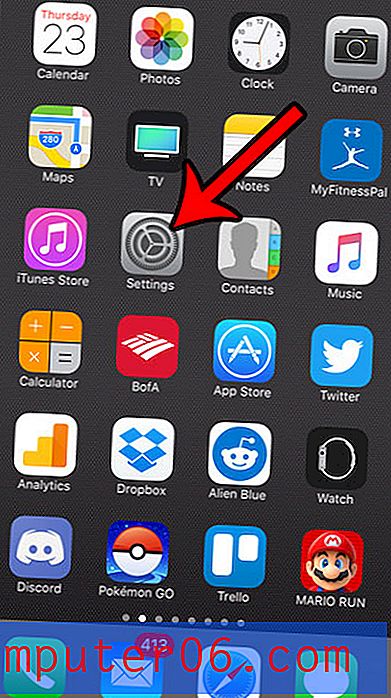So deaktivieren Sie Lesebestätigungen in Outlook 2013
Lesebestätigungen sind eine interessante Funktion in E-Mail-Programmen, die jedoch nicht standardisiert ist. Viele beliebte E-Mail-Clients blockieren sie, und viele der für Mac OS X vorhandenen E-Mail-Programme enthalten sie überhaupt nicht oder sind kompliziert zu implementieren. Aber sie haben ihre Verwendung, so dass einige Leute sie immer noch mit Nachrichten versehen, die sie von ihrem Computer senden. Dies bedeutet jedoch nicht, dass Sie ihrer Anfrage nachkommen müssen. Eine Lesebestätigung ist genau das - eine Aufforderung des Absenders, ihn zu benachrichtigen, wenn Sie seine Nachricht geöffnet haben. Wenn Sie sich über den Empfang dieser Lesebestätigungen in Outlook 2013 ärgern und keine Lesebestätigungen mehr senden möchten oder sogar benachrichtigt werden möchten, dass sie angefordert wurden, können Sie Lesebestätigungen in Outlook 2013 deaktivieren.
Deaktivieren von Outlook 2013-Lesebestätigungen
Was auch immer Ihre Gefühle in Bezug auf Lesebestätigungen sein mögen, es gibt immer noch Leute, die darauf bestehen, sie zu verwenden. Es gibt bestimmte Felder und Personen, in denen eine Lesebestätigung tatsächlich wichtig und nützlich sein kann, aber viele Benutzer versuchen lediglich herauszufinden, dass Sie eine E-Mail geöffnet haben, die sie an Sie gesendet haben, und sie ist nicht wichtiger als eine Milliarde andere E-Mails, die jeden Tag ohne Lesebestätigungen gesendet werden. Lesen Sie daher weiter unten, um die erforderlichen Schritte zum Stoppen von Lesebestätigungsanforderungen in Outlook 2013 zu erfahren.
Wenn Sie fertig sind, lesen Sie dieses Handbuch zum Erstellen von Outlook-Verteilerlisten.
Schritt 1: Starten Sie Outlook 2013.
Schritt 2: Klicken Sie auf die Registerkarte Datei in der oberen linken Ecke des Fensters.

Schritt 3: Klicken Sie in der Spalte links im Fenster auf Optionen . Dadurch wird ein separates Fenster mit den Outlook-Optionen geöffnet.
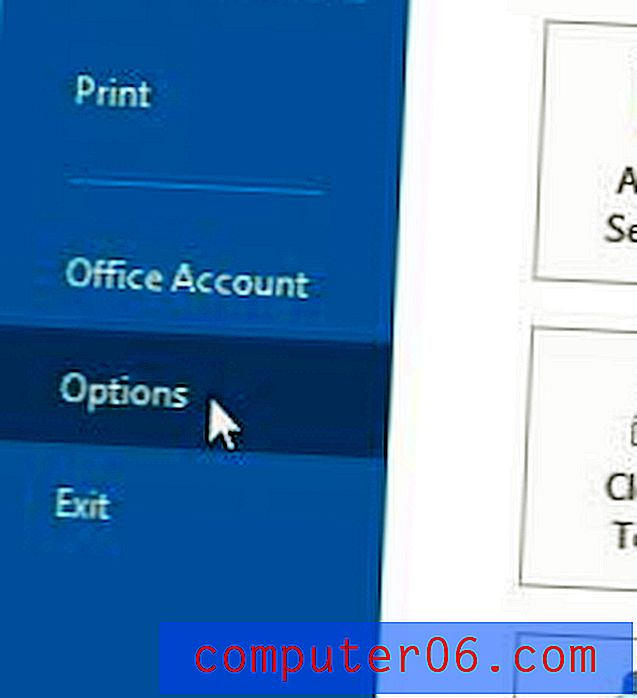
Schritt 4: Klicken Sie auf die Option Mail in der Spalte links im Fenster Outlook-Optionen .
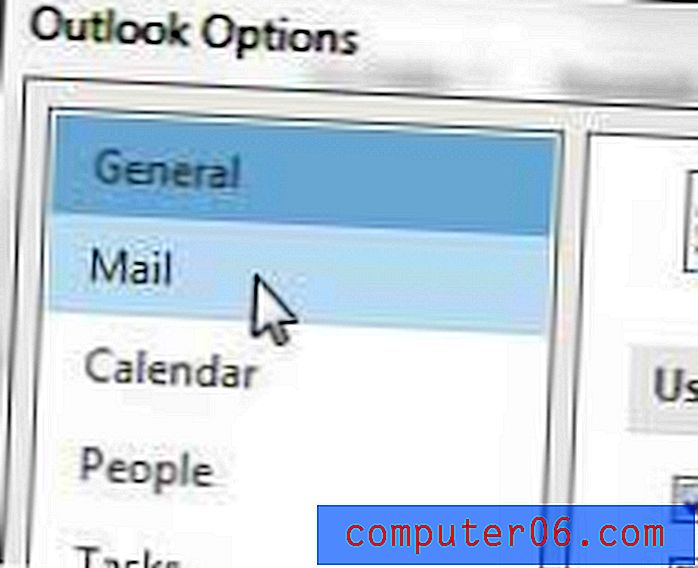
Schritt 5: Scrollen Sie nach unten zum Tracking-Bereich und klicken Sie auf die Option links neben Niemals eine Lesebestätigung senden .
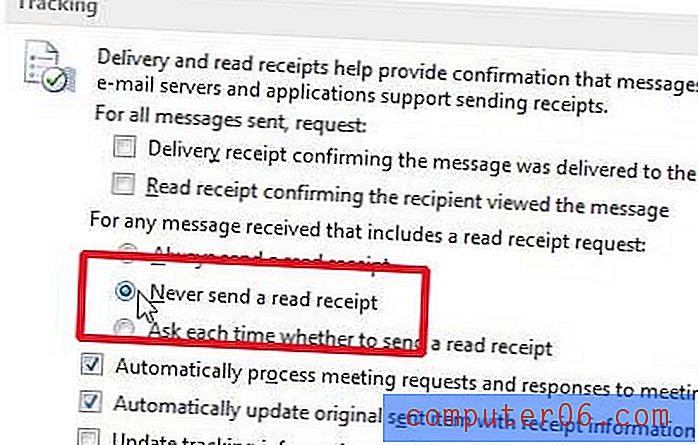
Schritt 6: Klicken Sie auf die Schaltfläche OK, um das Fenster zu schließen und Ihre Änderungen zu speichern.
Haben Sie Ihre Signatur in Outlook 2013 eingerichtet? Wussten Sie, dass Sie auch einen Link zu Ihrer Website oder Ihrem Facebook-Profil einfügen können?
Das Roku 3 ist ein ziemlich beeindruckendes Gerät und die ideale Lösung für viele Leute, die nach einer einfachen Möglichkeit suchen, von ihrem Netflix-, Hulu- oder Amazon-Konto auf ihren Fernseher zu streamen. Klicken Sie auf den Link unten, um mehr über das Roku 3 zu erfahren und Bewertungen von Besitzern zu lesen.